Docker for windows pull镜像文件的安装位置改变方法
发生现象:
在windows10下安装docker for windows,随着用docker pull image文件后,C盘的容量越来越小了,你可能也有一种跟我一样的想法,想改变默认的安装路径,本文希望能解决你的问题。
原因分析:
windows上安装的docker其实本质上还是借助与windows平台的hyper-v技术来创建一个linux虚拟机,你执行的所有命令其实都是在这个虚拟机里执行的,所以所有pull到本地的image都会在虚拟机的Virtual hard disks目录的文件中,这个文件就是虚拟硬盘文件。如果要想改变路径只需要在hyper-v管理器里设置就可以了。默认的安装路径是C:\Users\Public\Documents\Hyper-V\Virtual hard disks下。
解决方案:
1.开始菜单右键->控制面板->管理工具->Hyper-V 管理器->虚拟机右键设置。如图1

图1
2.将默认C:\Users\Public\Documents\Hyper-V\Virtual hard disks\MobyLinuxVM.vhdx的文件拷贝到想要改变的路径,我这里拷贝到D:\vmwork\Virtual Hard Disks路径下,然后点击浏览读取并确定保存设置,如图2。
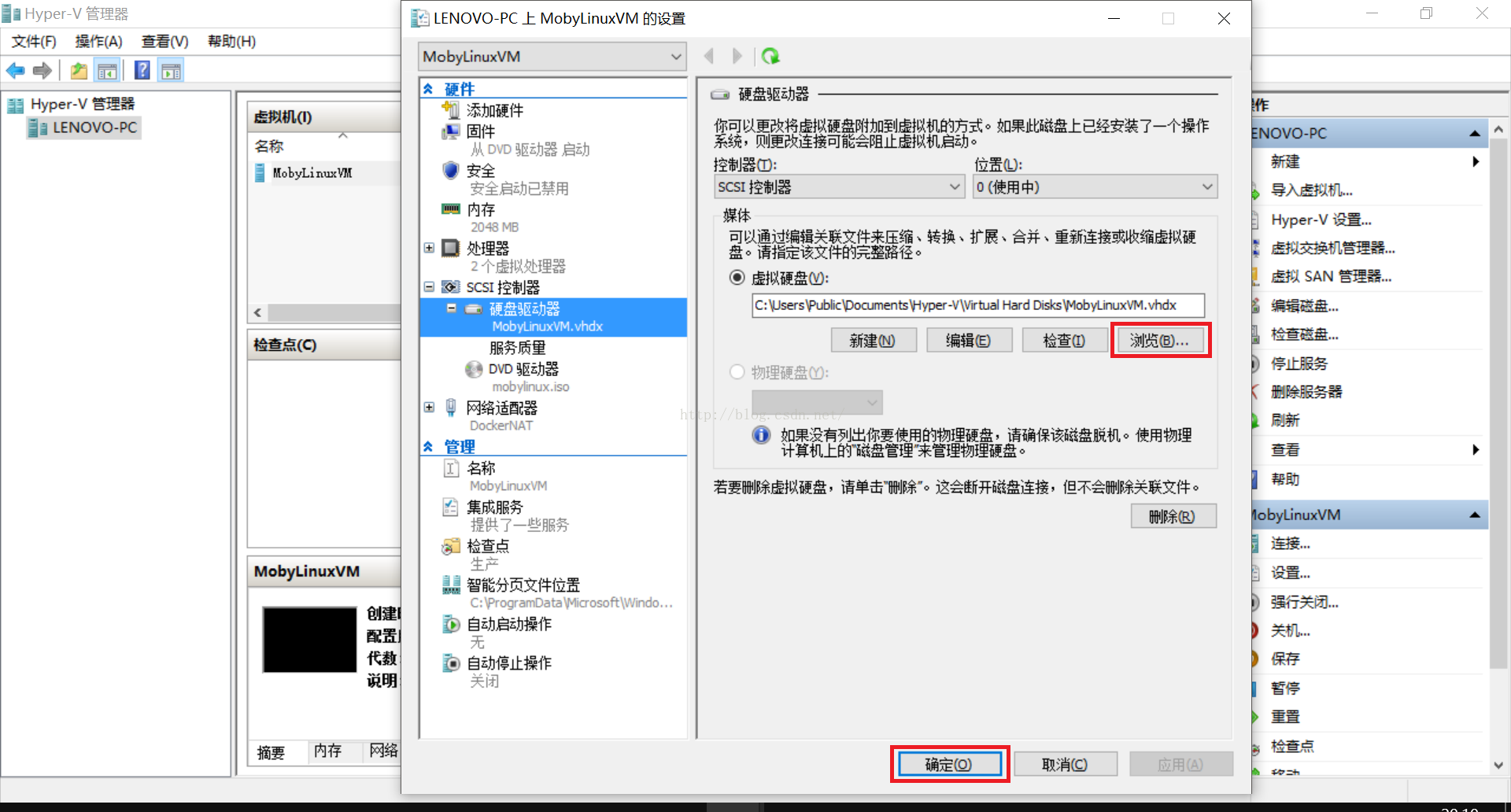
图2
解决方案一:需要先在上一层的【Hyper-V 设置】中 修改虚拟硬盘地址 这个方案时别人测试的,自己没有测试,据说可以
解决方案二:
2019-07-31更新
除了上面的额更新,还有个地方也哟啊更新
(1)其实还需要去在Docker图标上右键-->“setting”-->"Disk image location"中选择之前自己设定的虚拟机位置就可以了。亲自测试可以
(2)开始菜单右键->控制面板->管理工具->Hyper-V 管理器->在管理器下面选中当前Hyper-V右键->tHyper-V设置->"虚拟硬盘"和"虚拟机"的设置都要修改,修改后就将镜像和虚拟的位置彻底修改了



